
Видео: Как проверить (и обновить) версию операционной системы Apple TV

2023
Вторая часть учебника, вручную обновляющая ваш ТВС, ориентирована на принудительное обновление самой последней версии tvOS. В то время как большинство людей будут хорошо обслуживаться процессом автоматического обновления, в такие дни, как сегодня (дата публикации этого учебника, 11/09/2015) Apple просто вытолкнула совершенно новое обновление недавно выпущенному Apple TV 4-го поколения и многим любопытным пользователи не захотят дождаться автоматического запуска процесса и хотели бы обновить эту минуту.
Давайте посмотрим, как проверить, нужно ли вам обновлять, а затем мы вынудим Apple TV искать обновление, чтобы мы могли перейти к самой последней версии tvOS.
Updating to TVOS 17 — I want FindMy Siri Remote
Проверка версии tvOS
Чтобы проверить, какая версия tvOS вы используете на вашем Apple TV, перейдите, начиная с главного экрана, до значка «Настройки».




Ручное обновление tvOS
По умолчанию ваш Apple TV должен быть настроен на автоматическое обновление самого себя, если он не используется. Однако, если вы спешите получить это обновление, вам нужно будет вручную обновить, а не ждать, пока ваш Apple TV пойдет по телефону домой и позже проверяет наличие обновлений.
Для этого вернемся в меню настроек.





После завершения процесса вы всегда можете проверить, что ваш Apple TV находится на новом номере версии для ТВ, вернувшись в Настройки -> Общие -> О программе, чтобы подтвердить, что вы используете самую последнюю версию.
У вас есть насущный вопрос о вашем Apple TV? Выстрелите нам электронное письмо по адресу [email protected], и мы сделаем все возможное, чтобы ответить на него.
Рекомендуемые:
Как проверить версию BIOS и обновить ее

Вероятно, вам не нужно обновлять BIOS, но иногда вам нужно. Вот как проверить, какая версия BIOS использует ваш компьютер, и как можно быстрее и безопаснее выпустить эту новую версию BIOS на материнскую плату.
Как обходить и восстанавливать пароль для каждой операционной системы

Пароли могут быть сброшены или обойдены в каждой операционной системе, поэтому, даже если вы забыли свое, возможно, есть способ. Это также означает, что злодеи могут попасть в вашу систему, если у них есть доступ к ней, и это намного проще, чем ты думаешь.
Как создать загрузочные USB-накопители и SD-карты для каждой операционной системы

Создание установочного носителя для вашей операционной системы выбора было простым. Просто загрузите ISO и сжечь его на CD или DVD. Теперь мы используем USB-накопители, и этот процесс немного отличается для каждой операционной системы.
Как получить доступ к сайтам FTP и WebDAV в любом диспетчере файлов любой операционной системы

Вам не требуется стороннее программное обеспечение для доступа к FTP-серверам, сайтам WebDAV и другим удаленным файлам. Популярные настольные операционные системы, такие как Windows, Mac и Linux, могут все это делать из коробки.
Как проверить или обновить версию операционной системы HomePod

Как проверить статус гарантии AppleCare на вашем iPhone, iPad, часах, телевизоре или Mac

Помощь и как Iphone / by admin / September 30, 2021
На каждый iPhone, iPad, Apple Watch, Apple TV и Mac предоставляется годовая гарантия от производственных дефектов и сбоев оборудования. Если вы выберете, вы также можете продлить эту гарантию на дополнительные годы с помощью AppleCare . Независимо от того, какая у вас гарантия, вы можете легко узнать, покрываются ли ваши продукты Apple в настоящее время. Вот как.
- Как легко найти серийный номер для всех ваших устройств с помощью Apple ID
- Как найти серийный номер на вашем iPhone или iPad
- Как посмотреть статус гарантии на iOS 12.2
- Как найти серийный номер на Apple Watch
- Как найти серийный номер на вашем Apple TV
- Как найти серийный номер на вашем Mac
- Как проверить статус гарантии на iPhone, iPad, Apple Watch, Apple TV и Mac
Как легко найти серийный номер для всех ваших устройств с помощью Apple ID
Когда вы входите на страницу своего профиля Apple ID, вы можете видеть все устройства, которые вы подключили к этому идентификатору. Когда вы нажимаете на устройство, вы можете увидеть его серийный номер.
-
Войдите в свой Страница профиля Apple ID с помощью веб-браузера.
Вы можете скопировать серийный номер и вставить его в текстовое поле в Apple’s гарантия на устройство средство проверки покрытия.
Как найти серийный номер на вашем iPhone или iPad
Если у вас нет доступа к Страница профиля Apple ID , вы можете быстро найти информацию прямо на своем iPhone или iPad.
Предложения VPN: пожизненная лицензия за 16 долларов, ежемесячные планы от 1 доллара и более
- Открыть Настройки приложение.
- Прокрутите вниз и коснитесь Общий.

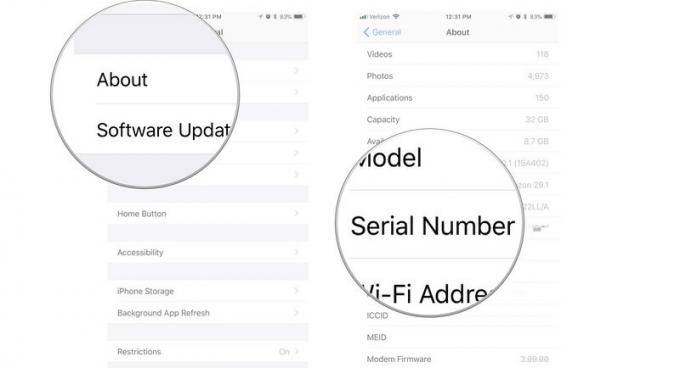
Эта информация будет полезна при проверке статуса гарантии AppleCare на веб-сайте Apple.
Как посмотреть статус гарантии на iOS 12.2
В последней версии iOS ваш iPhone сообщит вам прямо в настройках, какой у вас статус гарантии, что означает, что вам не нужно делать это через веб-страницу статуса гарантии Apple.

Здесь вы должны увидеть, есть ли у вас AppleCare + с датой истечения срока действия, или вы должны увидеть Ограниченную гарантию с датой истечения срока, если у вас нет AppleCare.
Как найти серийный номер на Apple Watch
Если у вас нет доступа к Страница профиля Apple ID , вы можете быстро найти информацию прямо на Apple Watch
- нажмите Цифровая Корона для перехода на главный экран Apple Watch.
- Нажмите Настройки
- Нажмите Общий.


Эта информация будет полезна при проверке статуса вашей гарантии AppleCare.
Как найти серийный номер на вашем Apple TV
Если у вас нет доступа к Страница профиля Apple ID , вы можете быстро найти информацию прямо на Apple TV.
- Запуск Настройки на вашем Apple TV.
- Нажмите на Общий.
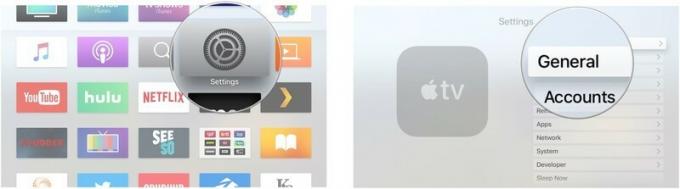
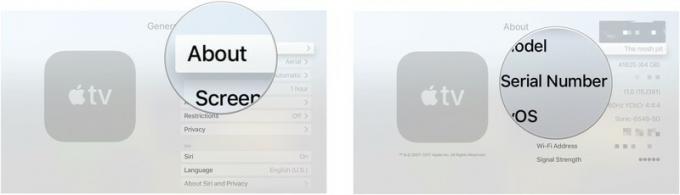
Вы можете использовать эту информацию, чтобы проверить статус гарантии вашего Apple TV.
Как найти серийный номер на вашем Mac
Если у вас нет доступа к Страница профиля Apple ID , вы можете быстро найти информацию прямо на своем Mac.
- Нажать на Значок Apple в верхнем левом углу вашего Mac.
- Выбирать Об этом Mac Из раскрывающегося меню.
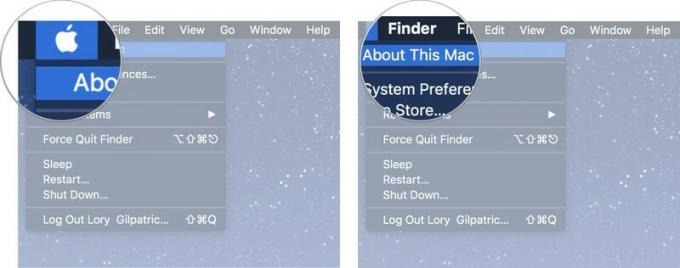

Эта информация будет полезна при проверке статуса вашей гарантии AppleCare.
Как проверить статус гарантии на iPhone, iPad, Apple Watch, Apple TV и Mac
Как только вы найдете серийный номер своего iPhone, iPad , Apple Watch , Apple TV , или Mac , вы можете проверить статус гарантии AppleCare на веб-сайте Apple.
- Перейдите к Статус гарантии Apple страница.
- Введите ваш серийный номер устройства в текстовое поле.
- Введите Код CAPTCHA чтобы подтвердить, что вы человек.
- Нажмите Продолжать.
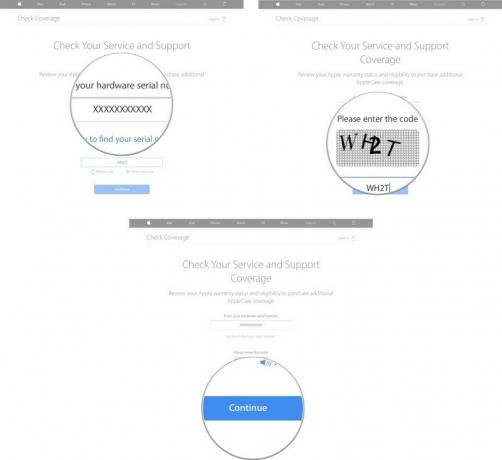
Вы будете перенаправлены на страницу сводки для устройства, которое вы проверяете.
Источник: moy-market.com